Word中如何插入方框内打勾的符号?
1、打开word文档进入后,点击上方的插入的选项进入。

2、点击后,在插入下方,选择符号的图标。

3、点击后,在下方的符号内,选择其他符号的选项。
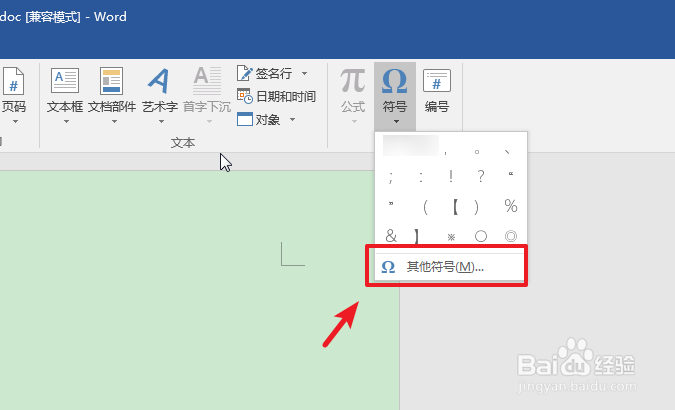
4、点击后,在其他符合界面,将字体设置为下图所示样式,然后就可以看奥方框内打勾的符号,点击符号选择插入。
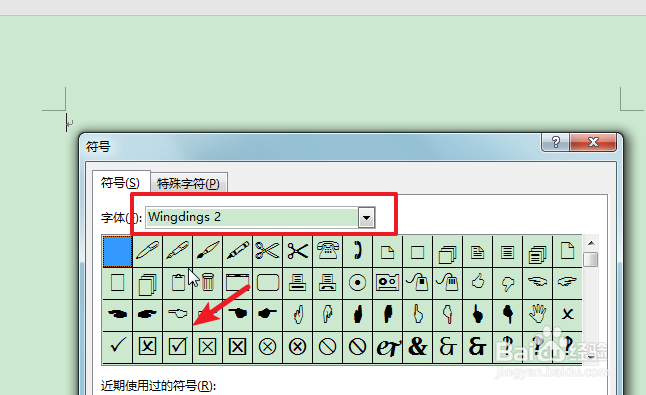
5、插入后,就可以看到文档内方框打勾的符号。
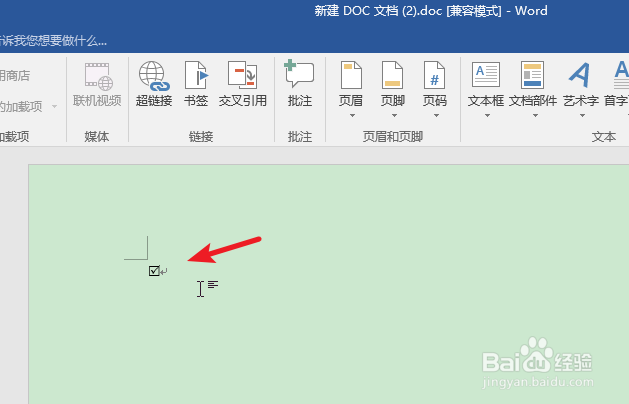
1、使用输入法,输入gou的拼音,选中√的符合。
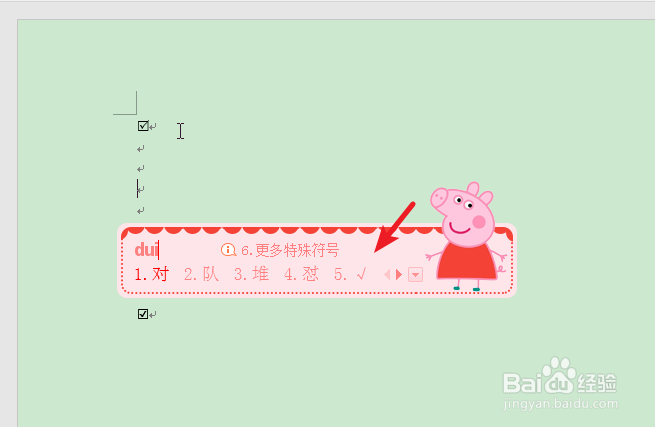
2、选中后,在上方的开始中,选择字符边框的图标。
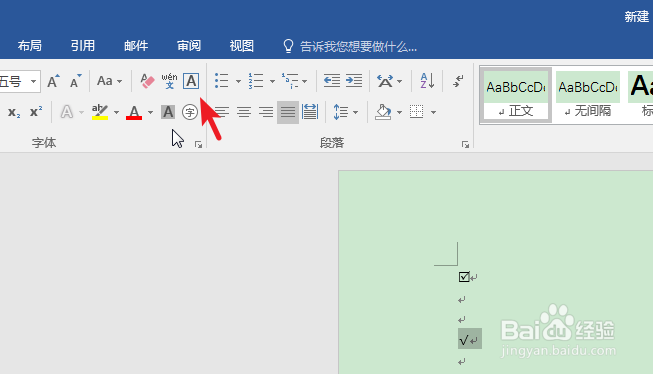
3、点击后,即可在文档中输入方框打勾的符号。
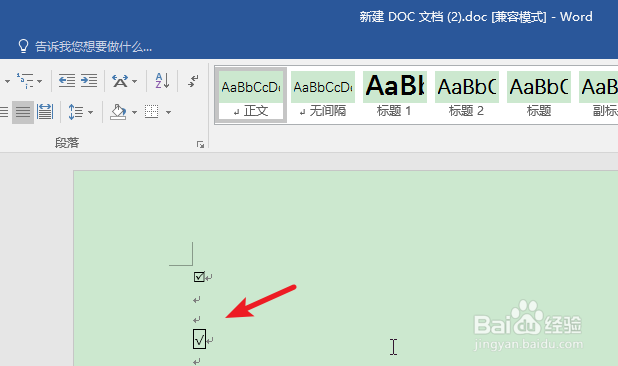
1、按下Alt键,使用小键盘输入9745或者输入2611并选中文字按下Alt+X,同样可以快速输入方框打勾的符号。
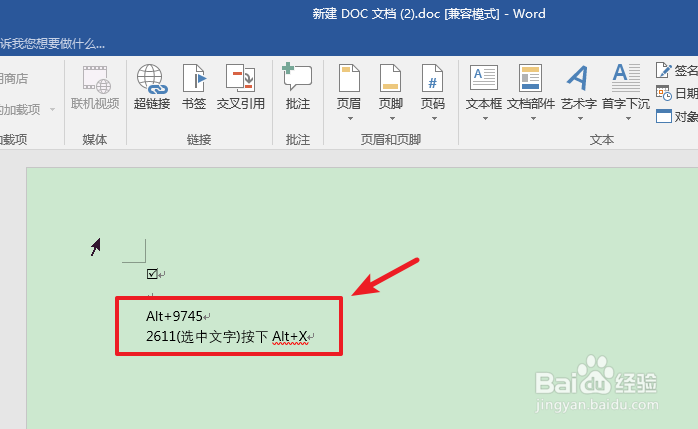
声明:本网站引用、摘录或转载内容仅供网站访问者交流或参考,不代表本站立场,如存在版权或非法内容,请联系站长删除,联系邮箱:site.kefu@qq.com。
阅读量:181
阅读量:137
阅读量:121
阅读量:195
阅读量:64